Se você quer ser mais produtivo ao usar o ambiente Gnome, conheça os melhores atalhos de teclado para trabalhar com o Gnome.
Com a chegada do Gnome ao Ubuntu 17.10, muitos usuários dessas distro decidiram usar o Gnome novamente ou conhecer pela primeira vez um dos mais antigos e famosos desktops do mundo Linux.

Pouco a pouco, eles estão descobrindo novas funções e novos utilitários desse desktop, mas ainda há métodos antigos que são desconhecidos, como atalhos de teclado.
Atalhos de teclado ou combinações de teclas tornam o trabalho com o Gnome e qualquer outro desktop mais rápido que o normal.
Pode parecer uma mentira, mas é verdade que trabalhamos mais rápido através das teclas do nosso teclado do que com o melhor ícone gráfico e o mouse.
Abaixo, mostrarei alguns dos mais necessários e importantes atalhos de teclado.
Em seguida, mostrarei como personalizar esses atalhos e mostrar-lhe um guia de combinações de teclado que podem ser colocadas como plano de fundo do Gnome.
Conheça os melhores atalhos de teclado para trabalhar com o Gnome
Ctrl + Alt + T -> Abre um terminal em branco.
Alt + F4 -> Fecha uma janela ativa.
Alt + Shift + Tab -> Alterna janelas na ordem inversa.
Alt + Tab -> Alterna janelas.
Ctrl + Alt + Esquerda (ou Direita) Direção -> Alterna espaço de trabalho.
Ctrl + “+” -> Aumenta a tela.
Ctrl + “-” -> Reduza a tela.
Alt + F2 -> Abre uma caixa que nos permitirá executar qualquer aplicativo, só temos que escrever o seu nome.
Print Screen -> Faz um screenshot da nossa área de trabalho.
Alt + Print Screen -> Faz uma captura de tela da janela ativa.
Swift + Print Screen -> Faz um screenshot da área indicada na área de trabalho.
Estes são os mais importantes, mas há mais e até mesmo estes podem ser alterados ou personalizados.
Para fazer isso, basta ir para Configurações -> Dispositivos-> Teclado. Uma janela aparecerá com a lista de todas as combinações e atalhos de teclado.
Para modificá-lo, basta clicar duas vezes no atalho que queremos personalizar e pressionar a nova combinação.
Assim salvamos e teremos pronta a nova combinação de teclado para usar no Gnome.
E a imagem com os atalhos de teclado mais comuns é a seguinte:
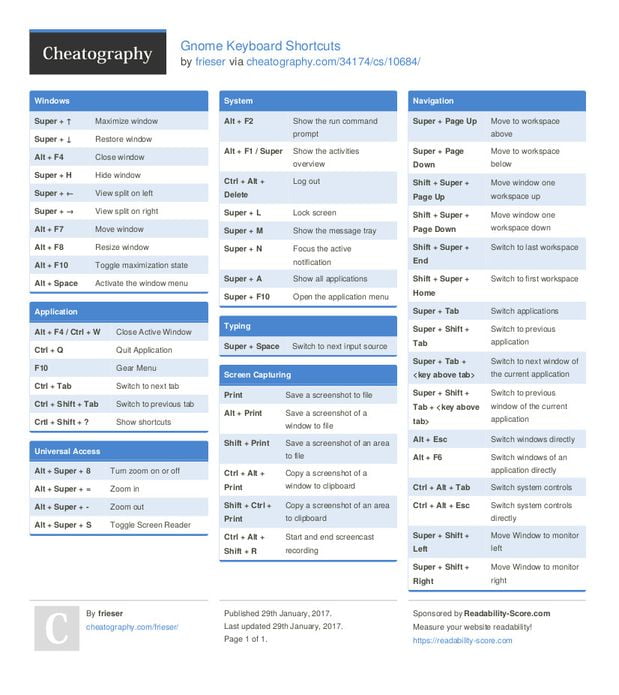
Gostou? Se quiser ajudar a complementar ainda mais essas informações, escreva nos comentários.